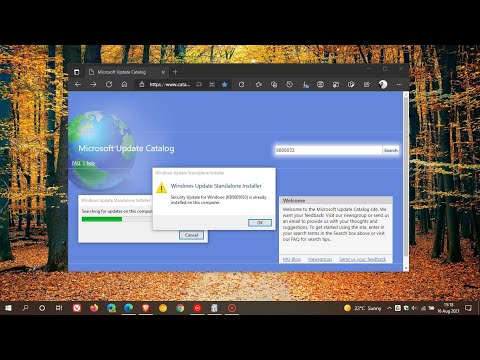Google Chrome ovih je dana jedan od najpopularnijih preglednika zbog niske razine stopala i dobre izvedbe. No, može se dogoditi da prilikom pregledavanja, otvaranja kartice, učitavanja stranice ili preuzimanja, vaš preglednik Chrome nesvjesno padne ili zamrzne na računalu sa sustavom Windows 10/8/7. Možda završi s porukom - Google Chrome prestao je raditi, U ovom ćete postu pokazati kako riješiti taj problem.

Chrome se smrzne ili ruši
U ovom vodiču predložit ću Vam nekoliko savjeta o tome kako ići oko pokušaja rješavanja ovog problema.

1) Prije svega izbrišite datoteku lokalne države koji sadrži neke prilagođene postavke i pogledajte hoće li vam to pomoći. Da biste izbrisali datoteku lokalne države, slijedite ove korake:

- Zatvorite Google Chrome
- Otvorite Windows Explorer
- U adresnoj traci upišite % USERPROFILE% AppData Local Google Chrome Korisni podaci
- Tamo ćete pronaći datoteku "Lokalna država". Obriši
- Otvorite Google Chrome i pogledajte je li to pomoglo.
2) Možete pokušati i sljedeće.
Preimenujte zadanu mapu koji ima sva Google proširenja, oznake, povijest, ikone za skakanje i sl. Razlog zašto ga preimenujemo je da, ako to nije uzrok slučajnih zamrzavanja i rušenja, onda ne moramo izgubiti sve te informacije.
Da biste promijenili naziv zadane mape, slijedite ove korake:

- Zatvorite Google Chrome
- Otvorite Windows Explorer
- U adresnoj traci upišite % USERPROFILE% AppData Local Google Chrome Korisni podaci
- Ovdje ćete pronaći zadanu mapu. Preimenuj ga u "Default.old"
- Otvorite Google Chrome i pogledajte je li ovo pomoglo zaustavljanje rušenja.
Ne zaboravite preimenovati mapu natrag njegovom izvornom nazivu. Sada barem znate trebate li pogledati ove čimbenike ili ne.
3) Također biste željeli provjeriti je li Proširenje Flasha je krivac i uzrokuje padove i vidi je li to pomaže. Da biste to učinili, slijedite ove korake:

- Otvorite Google Chrome
- U adresnoj traci unesite " o: dodaci ”
- Pronaći " Bljesak"I kliknite na Onemogući
- Ponovo pokrenite Google Chrome i testirali ga sada
Ako vam to pomaže, deinstalirajte Flash iz programa i značajke i ponovno ga instalirajte. Da biste ponovno instalirali Flash, možete pratiti ovaj vodič čerpić.
4) Taj će vam post pomoći ako se Chrome ne otvori ili pokrene.
5) Provjerite pokreće li vaš dodatak za Shockwave u pregledniku Google Chrome. Pronađite i onemogućite Power-Hungry proširenja u Chromeu pomoću Chrome Task Manager.
6) Pa, ako vam nitko od ovih koraka ne pomogne, možda ćete morati razmotriti ponovnu instalaciju preglednika Google Chrome. Učiniti tako:
- Idite na Programi i značajke i deinstalirajte Google Chrome
- Zatim otvorite explorer.exe i idite na % USERPROFILE% AppData Local
- Izbriši " Google” mapa
- Preuzmite Google Chrome i ponovno ga instalirajte.
Ovo bi trebalo pomoći! Ako ne, možda želite vratiti postavke Chromea na zadano.
Nadam se da će vam jedan od ovih savjeta pomoći u rješavanju vašeg problema. Ako vam je potrebna dodatna pomoć, uvijek možete objaviti na našim forumima. Rado ćemo vam pomoći.
Želite da Chrome bude bolji? Ubrzajte preglednik Google Chrome pomoću ovih trikova! I pogledajte ovaj vizualni vodič o tome kako brže pokrenuti preglednik Chrome.
Popravci se zamrzavaju ili ruše s tim resursima iz kluba sustava Windows:
Windows se zamrzava Windows Explorer pada Zamrzavanje programa Internet Explorer Zamrzavanje preglednika Mozilla Firefox preglednika Windows Media Player se zamrzava Računalni hardver zamrzava.